Novedades en Google Drive
Nuevas funciones para el modo Presentación en presentaciones de Google
¿Qué cambios implementa Google?
Google agrega nuevas funciones en el modo presentación de Presentaciones para facilitar la navegación. Con estas funciones, podrás realizar lo siguiente:
- Cambiar el tamaño de las notas del orador y las miniaturas de las diapositivas en la Vista de presentador.
- Ir a cualquier diapositiva específica con una combinación de teclas.
- Controlar la reproducción de video con combinaciones de teclas.
- Ver todas las combinaciones de teclas disponibles en el modo Presentación con solo hacer clic en el nuevo botón “Sugerencias” de la barra de control de la presentación.
¿A quiénes afecta el cambio?
Usuarios finales
¿Por qué usar esta función?
En ocasiones, resulta difícil ver las diapositivas siguientes y leer tus notas del orador cuando usas una pantalla pequeña. Ahora, puedes cambiar el tamaño de estos componentes con facilidad y realizar presentaciones con confianza, independientemente del dispositivo que utilices.
Asimismo, las nuevas combinaciones de teclas facilitan la navegación de diapositivas en las presentaciones. Independientemente de si debes pausar un video para responder una pregunta o ir a una diapositiva específica para repasar un tema de conversación, ahora puedes navegar por la presentación y controlarla rápidamente con el teclado.
¿Cómo comenzar?
Administradores: No se requiere ninguna acción.
Usuarios finales:
- Para cambiar el tamaño de las notas del orador, en la barra de herramientas, selecciona Iniciar Presentación > Vista de presentador y ajusta la línea del separador de la vista previa de la presentación y las notas del orador según sea necesario.
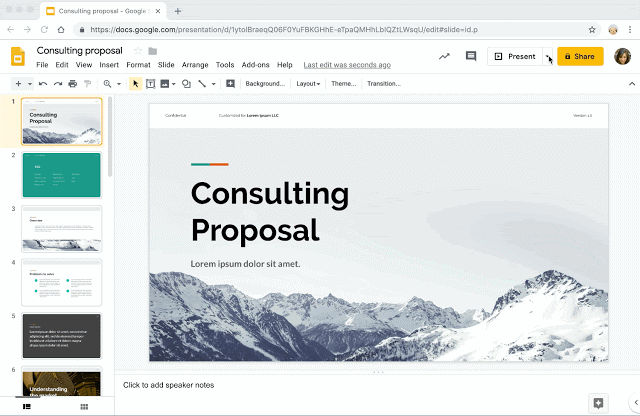
- Para ver una lista de las nuevas combinaciones de teclas, selecciona Iniciar Presentación > Sugerencias:
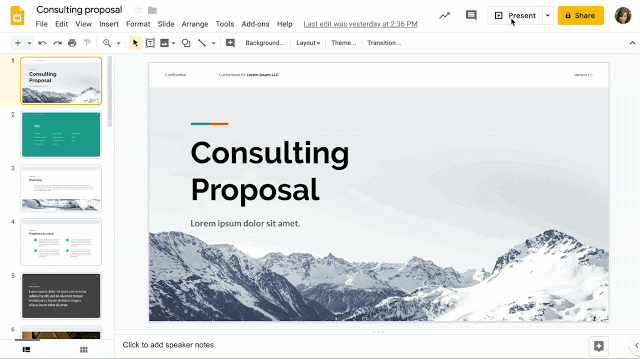
Vínculos útiles
Centro de ayuda – Combinaciones de teclas de Presentaciones de Google
Importar preguntas de formularios existentes a un nuevo formulario de Google
¿Qué cambios implementa Google?
Google agrega la capacidad de importar preguntas de tus formularios de Google existentes y los formularios que se compartieron contigo a un formulario nuevo.
¿A quiénes afecta el cambio?
Usuarios finales
¿Por qué usar esta función?
Los usuarios de Formularios indicaron a Google que la capacidad de importar preguntas relevantes desde otros formularios a un formulario nuevo es muy importante para ellos. Por ejemplo, los educadores suelen reutilizar las preguntas de formularios existentes o los formularios que se compartieron con ellos a fin de colaborar en la creación de cuestionarios. Asimismo, puedes usar esta función para crear rápidamente formularios de distribución mensual o trimestral, como encuestas sobre los servicios del lugar de trabajo para tus empleados.
Anteriormente, solo se podía realizar manualmente, por lo que solía llevar mucho tiempo.
¿Cómo comenzar?
Administradores: No se requiere ninguna acción.
Usuarios finales:
- Primero, abre un formulario y, desde la barra de herramientas de acciones de la derecha, selecciona Importar preguntas.
- Luego, en la casilla de diálogo, selecciona el formulario con las preguntas que deseas importar.
- En el menú de la barra lateral derecha, puedes hacer lo siguiente:
- Importar todas las preguntas haciendo clic en Seleccionar todo > Importar preguntas.
- Seleccionar preguntas específicas para importar y luego hacer clic en Importar preguntas.
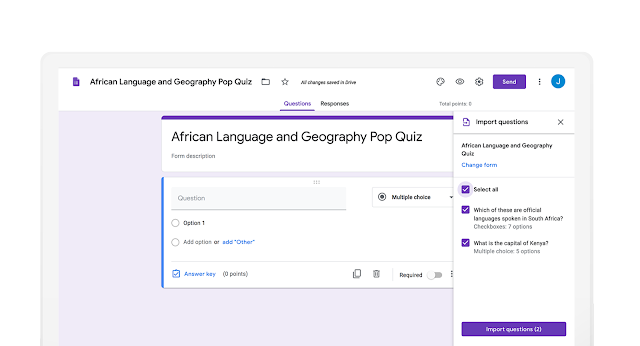
Vínculos útiles
Centro de ayuda – Cómo editar un formulario
Cómo eliminar los bordes de los gráficos o seleccionar un color personalizado en Hojas de Cálculo de Google
Resumen del lanzamiento
Ahora encontrarás más opciones para personalizar los bordes de los gráficos en Hojas de Cálculo de Google. Hasta el momento, el color predeterminado de los bordes era gris oscuro, pero ya puedes personalizar el color o bien eliminarlo:
- Haz doble clic sobre cualquier gráfico para abrir el editor de gráficos y selecciona la pestaña Personalizar.
- En Estilo de gráfico, puedes elegir el color del borde o seleccionar “Ninguno” para quitarlo.
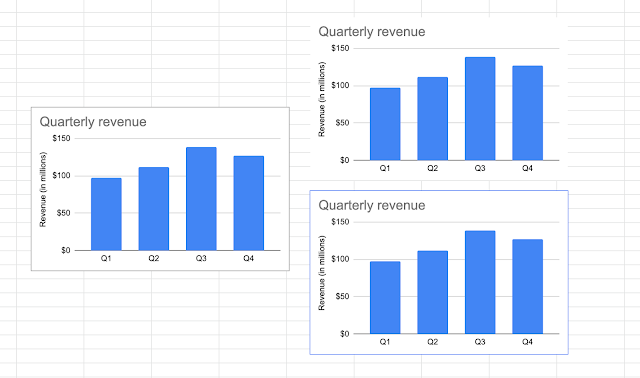
Google espera que esta nueva función te ayude a personalizar mejor tus Hojas de Cálculo.


